La tabla de almacenamiento sin conexión (OST) y la tabla de almacenamiento personal (PST) son archivos de datos de Outlook que almacenan una copia sincronizada local o sin conexión de los elementos del buzón, como correos electrónicos, archivos adjuntos, contactos, notas, etc. El archivo de datos de Outlook se crea cuando un usuario añade una nueva cuenta de correo electrónico en Microsoft Outlook. Outlook crea archivos PST u OST para el almacenamiento de buzones en función del tipo de correo electrónico y de la versión de Outlook. Aunque tanto OST y PST son archivos de datos de Outlook y almacenar todos los elementos del buzón localmente, hay mucha diferencia entre los dos archivos.
En este post, vamos a comparar los archivos OST y PST, y entender las diferencias entre los dos archivos de datos de Outlook en detalle.
OST vs PST- La diferencia
En Outlook 2010 y versiones posteriores, si un usuario añade una cuenta Exchange, IMAP u Outlook 365, se crea un archivo de datos OST en una ubicación predeterminada. Del mismo modo, cuando un usuario configura una cuenta de correo electrónico POP en Outlook, se crea un archivo PST.
La principal diferencia entre OST y PST es que OST está cifrado con la clave MAPEntryID GUID y requiere la autenticación del perfil MAPI vinculado. Por lo tanto, no se puede acceder al archivo OST ni importarlo en ningún otro perfil de Outlook. Por el contrario, el archivo PST es importable y se puede acceder fácilmente a través de cualquier perfil de Outlook.
OST vs PST – Localización
La ubicación de los archivos OST y PST varía en función de las versiones de Outlook y Windows.
Para conocer la ubicación predeterminada del archivo OST, consulte la tabla siguiente.
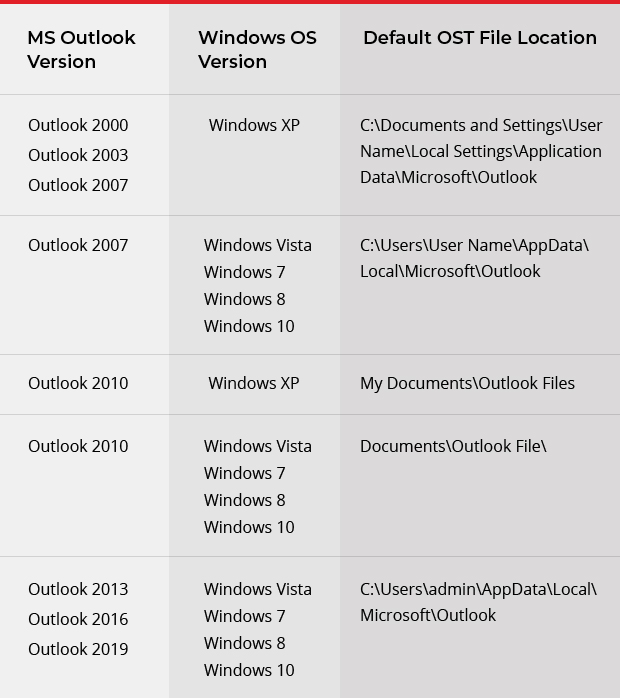
La siguiente tabla indica la ubicación predeterminada del archivo PST en función de la versión de Windows.
| Versión para Windows | Ubicación predeterminada del archivo PST |
| Windows 10 |
C:\UsuNombreDePerfil\AppData\Local\Microsoft\Outlook\C:\UsuNombreDeUsuario\Roaming\Local\Microsoft\Outlook
|
| Windows 7 / Windows 8 | C:\Documents and Settings\YourProfileName\ Local Settings\Application Data\Microsoft\Outlook |
Sin embargo, puede cambiar la ubicación de los archivos OST y PST a un almacenamiento externo o de red.
OST vs PST – Tamaño de archivo
El tamaño máximo de un archivo OST o PST Unicode puede alcanzar hasta 4 PB. Sin embargo, los límites de tamaño predeterminados de los archivos OST y PST son de 20 GB en Outlook 2007 y de 50 GB en Outlook 2010 y versiones posteriores. Puede cambiar este límite de tamaño predeterminado según sus necesidades o las de su organización.
Pero un gran tamaño o OST o PST puede llegar a ser inestable y dar lugar a problemas de rendimiento de Outlook. Esto también puede causar la corrupción de archivos OST o PST. Aunque Outlook puede volver a crear un nuevo archivo OST o PST tan pronto como se elimina el dañado o corrupto, artículos altamente sugirió mantener el tamaño del archivo OST o PST bajo los límites recomendados.
OST vs PST – Seguridad
La carpeta fuera de línea o el archivo OST se cifran por defecto con una clave MAPIEntryID GUID. Por lo tanto, sólo se puede acceder a él a través del perfil MAPI original. La clave se almacena en el archivo de Registro del sistema local y del servidor Exchange. Cada vez que un usuario intenta acceder a su cuenta de Outlook asociada, se autentica el perfil.
Por lo tanto, no puede simplemente copiar o importar un archivo OST en otra cuenta de Outlook. Para acceder a los datos del buzón almacenados en un archivo OST, puede utilizar un software de conversión de OST a PST, como Stellar Converter for OST.
En cambio, PST no está cifrado por defecto cuando está vinculado a una cuenta de correo POP. Así, cualquiera puede copiar o mover un archivo PST a otro PC o perfil de Outlook para acceder a los elementos del buzón.
Los usuarios pueden exportar elementos del buzón OST a formato PST con fines de copia de seguridad y migración. El asistente de importación/exportación de Outlook proporciona una opción para proteger con contraseña el archivo PST antes de exportar los elementos del buzón OST. Esto ayuda a proteger el archivo PST de accesos o importaciones no autorizados.
OST vs PST – Ventajas
El archivo OST permite el acceso sin conexión a los datos del buzón cuando el sistema no está conectado a Internet o hay algún problema con la conectividad de red. Proporciona un acceso ininterrumpido a los elementos del buzón incluso cuando la conexión no es fiable. Además, el archivo OST está protegido y se puede acceder a él a través del perfil MAPI original.
PST se utiliza a menudo para fines de copia de seguridad y migración como uno puede fácilmente abrir, acceder o importar el archivo PST en cualquier cuenta de Outlook. Uno puede abrir y acceder a múltiples PST al mismo tiempo sin hacer frente a cualquier problema.
Aunque PST está desprotegido por defecto, el usuario puede proteger con contraseña el archivo PST durante la exportación mediante el asistente de importación/exportación de Outlook. Los usuarios pueden reducir el tamaño del archivo OST descargando sus correos electrónicos antiguos y otros datos en un archivo PST y acceder a ellos localmente. Además, los archivos PST también son compatibles con Exchange y Office 365.
OST vs PST – Desventajas
Los archivos PST pueden corromperse o dañarse más fácilmente que los archivos OST debido a problemas comunes, como el apagado repentino del sistema, la caída del PC, cortes de energía, etc. Aunque los archivos PST pueden almacenar datos de varios gigabytes, se vuelven inestables o incluso inaccesibles cuando crecen demasiado. Uno puede desbloquear fácilmente un archivo PST protegido por contraseña mediante el uso de herramientas disponibles en Internet.
Cuando se trata de OST, un usuario sólo puede acceder a un OST a la vez. Aunque OST es más resistente que PST, también puede dañarse debido a la intrusión de malware o virus, caída del sistema, errores de sincronización, corrupción de perfil, etc. Un archivo OST puede volverse inaccesible y entrar en la etapa huérfana si hay un error de sincronización o si el perfil vinculado está dañado o eliminado del servidor.
En casos de corrupción o daños en OST o PST, puede utilizar ScanPST.exe (Herramienta de reparación de la bandeja de entrada) para solucionar los problemas. Para archivos OST huérfanos, puede utilizar un software de conversión de OST a PST, como Stellar Converter for OST, para extraer elementos del buzón y guardarlos en formato PST de Outlook. El software también puede exportar elementos del buzón directamente a Office 365 o Live Exchange.
OST vs PST- Una comparación
La siguiente tabla comparativa resume las diferencias entre los archivos OST y PST.
| Tabla de almacenamiento sin conexión (OST) | Tabla de almacenamiento personal (PST) |
| Permite acceder a los elementos del buzón incluso cuando el sistema está desconectado o tiene problemas de red. | No permite el acceso fuera de lÃnea a los elementos del buzón de correo |
| Cifrado por defecto con la clave MAPIEntryID GUID | No encriptado |
| Sólo se puede acceder a través del perfil MAPI original | El archivo PST se puede importar fácilmente a cualquier cuenta de Outlook |
| Más resistente a la corrupción y los daños | Propensos a la corrupción y los daños debidos a problemas comunes |
| Los errores pueden repararse utilizando la herramienta ScanOST.exe | Los errores de archivos PST pueden resolverse utilizando la herramienta ScanPST.exe |
| Compatible con Exchange Server | Compatible con Exchange y otros servidores de correo electrónico |
Conclusión
Outlook utiliza los formatos de archivo OST y PST para almacenar los datos del buzón en el almacenamiento local. OST permite el acceso sin conexión a los datos del buzón y, por tanto, los usuarios pueden redactar, hacer borradores o enviar nuevos mensajes incluso cuando el sistema está sin conexión o desconectado del servidor Exchange. Los cambios realizados sin conexión se sincronizan con el buzón del servidor y los mensajes (si se envían sin conexión) se entregan a los destinatarios. Sin embargo, PST no permite el acceso o los cambios a los elementos del buzón mientras el sistema está desconectado. A diferencia del archivo PST, no se puede importar ni acceder a los archivos OST a través de ninguna cuenta de Outlook que no sea el perfil MAPI original. Sin embargo, puede acceder al archivo OST y convertirlo a formato PST compatible con Outlook o exportarlo a Exchange o Office 365 utilizando un software de conversión de OST a PST.